ورڈ میں چارٹ داخل کرتے وقت، آپ داخل کرنے کے لیے جا سکتے ہیں اور چارٹ بٹن پر کلک کر سکتے ہیں اور چارٹ ڈائیلاگ باکس سے چارٹ منتخب کر سکتے ہیں۔ ایکسل اسپریڈشیٹ کھلے گی جہاں آپ اس ڈیٹا میں ترمیم کرسکتے ہیں جسے آپ چارٹ میں رکھنا چاہتے ہیں، لیکن اگر آپ اپنی اسپریڈشیٹ پر موجود ٹیبل میں موجود ڈیٹا کے ساتھ ایک چارٹ بنانا چاہتے ہیں تو کیا ہوگا؟ اس ٹیوٹوریل میں، ہم طریقہ کار کی وضاحت کریں گے۔ مائیکروسافٹ ورڈ میں ٹیبل کو چارٹ میں تبدیل کریں۔ .

ورڈ میں ٹیبل کو چارٹ میں کیسے تبدیل کریں۔
لانچ کریں۔ مائیکروسافٹ ورڈ .
ڈیٹا پر مشتمل ٹیبل بنائیں یا ڈیٹا پر مشتمل موجودہ ٹیبل استعمال کریں۔
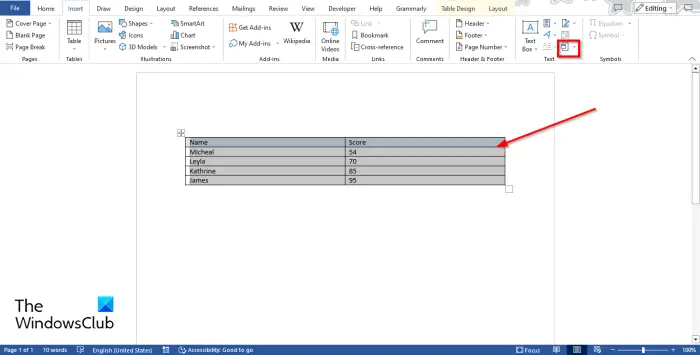
اب ٹیبل کو نمایاں کریں اور پھر پر جائیں۔ داخل کریں ٹیب اور کلک کریں چیز بٹن
ایک آبجیکٹ ڈائیلاگ باکس کھل جائے گا.
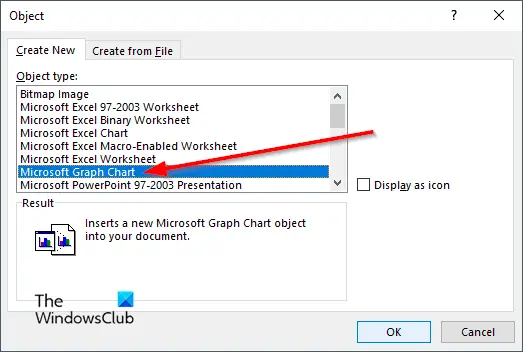
نیچے سکرول کریں اور منتخب کریں۔ مائیکروسافٹ گراف چارٹ ، پھر کلک کریں۔ ٹھیک ہے .
ٹیبل ڈیٹا کا ایک چارٹ a کے ساتھ ظاہر ہوگا۔ مائیکروسافٹ گراف ونڈو جہاں آپ گراف میں ترمیم کرسکتے ہیں۔
اگر آپ چارٹ میں ترمیم نہیں کرنا چاہتے تو مائیکروسافٹ گراف ونڈو کو بند کر دیں۔
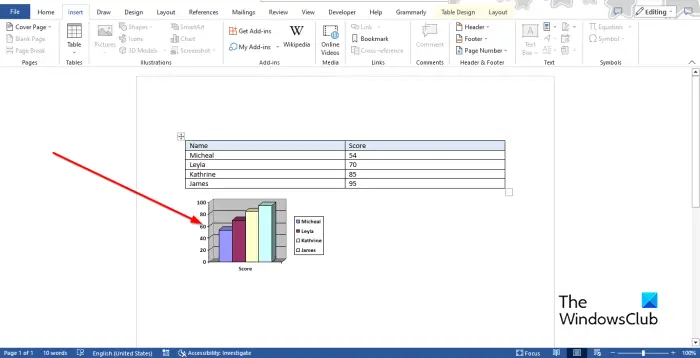
اب ہمارے پاس ٹیبل کے ڈیٹا پر مشتمل ایک چارٹ ہے۔
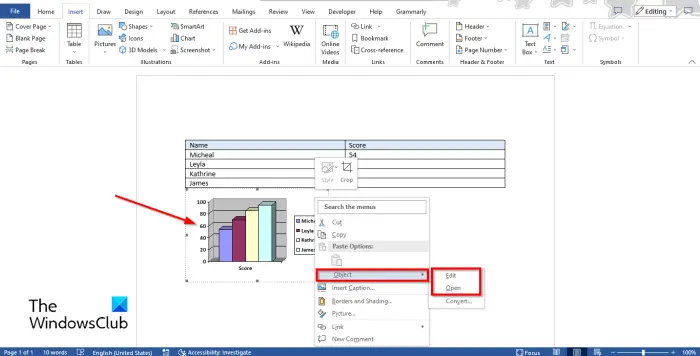
چارٹ میں ترمیم کرنے کے لیے، چارٹ پر دائیں کلک کریں اور کرسر کو ہوور کریں۔ چیز اور منتخب کریں ترمیم یا کھولیں۔ مینو سے.
دی مائیکروسافٹ گراف کھڑکی کھل جائے گی.
تبدیلیاں کرنے کے لیے اسپریڈشیٹ پر کلک کریں۔
yopmail متبادل
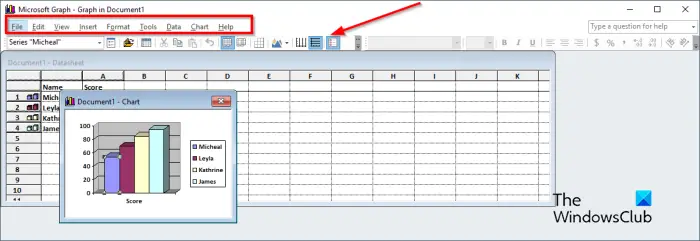
مائیکروسافٹ گراف ونڈو کے مینو ٹول بار پر، نو ٹیبز ہیں، یعنی فائل، ایڈیٹ، ویو، انسرٹ، فارمیٹ، ٹولز، ڈیٹا، چارٹ اور مدد۔
- دی فائل ٹیب: آپ کی تبدیلیوں کو اپ ڈیٹ کرنے کی خصوصیت پر مشتمل ہے۔
- دی ترمیم ٹیب: ڈیٹا کو کاٹنے، کاپی کرنے، پیسٹ کرنے، صاف کرنے، حذف کرنے اور درآمد کرنے کی خصوصیات پر مشتمل ہے۔
- دی دیکھیں ٹیب: ڈیٹا شیٹ پر سوئچ کرنے، زوم کرنے اور ٹول بار داخل کرنے کی خصوصیات پر مشتمل ہے۔
- دی داخل کریں ٹیب: اسپریڈشیٹ پر سیلز داخل کرنے کی خصوصیت پر مشتمل ہے۔
- دی فارمیٹ ٹیب: فونٹ اور نمبر کو اپنی مرضی کے مطابق بنانے، پلیسمنٹ اور کالم کی چوڑائی کو تبدیل کرنے کے لیے خصوصیات پر مشتمل ہے۔
- دی ٹول ٹیب: اختیارات کی خصوصیت پر مشتمل ہے۔
- دی ڈیٹا ٹیب: صفوں میں سیریز، کالموں میں سیریز، قطار اور کالم شامل، اور قطار اور کالم کو خارج کرنے کی خصوصیات پر مشتمل ہے۔
- دی چارٹ ٹیب: خصوصیات، چارٹ کی قسم، چارٹ کے اختیارات، اور 3-D منظر پر مشتمل ہے۔
- دی مدد ٹیب: فیچر ہیلپ اور مائیکروسافٹ گراف کے بارے میں پر مشتمل ہے۔
معیاری ٹول بار میں ایسے ٹولز ہوتے ہیں جو آپ کو اپنے گراف کی فوری ایڈیٹنگ کی پیشکش کرتے ہیں، جیسے کہ فارمیٹ ڈیٹا سیریز، امپورٹ فائل، ڈیٹا شیٹ دیکھیں، کٹ، پیسٹ، بذریعہ قطار، کالم کے لحاظ سے، ڈیٹا ٹیبل، چارٹ کی قسم، کیٹیگری ایکسس گرڈ لائنز، ویلیو ایکسس گرڈ لائنز۔ ، اور لیجنڈ۔
پیٹرن، شکل، ڈیٹا لیبل، گیپ چوڑائی، گیپ ڈیپتھ، اور چارٹ کی گہرائی کو تبدیل کریں
پیٹرن، شکل، ڈیٹا لیبل، گیپ چوڑائی، گیپ ڈیپتھ، اور چارٹ کی گہرائی کو تبدیل کرنے کے لیے۔ سب سے پہلے، پر جائیں دیکھیں ٹیب اور منتخب کریں۔ ڈیٹا شیٹ یا کلک کریں ڈیٹا شیٹ کا بٹن دیکھیں . چارٹ ظاہر ہوگا۔ چارٹ سے ایک بار منتخب کریں، پھر کلک کریں۔ فارمیٹ ڈیٹا سیریز بٹن فارمیٹ ڈیٹا سیریز صارفین کو گراف یا چارٹ کو اپنی مرضی کے مطابق کرنے کی اجازت دیتی ہے۔

اے فارمیٹ ڈیٹا سیریز ڈائیلاگ باکس کھل جائے گا۔
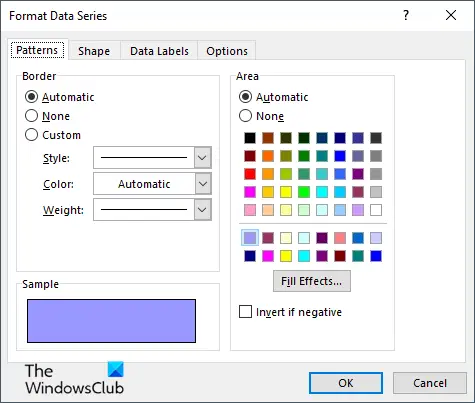
- اگر آپ گراف پر بار کا بارڈر اور رنگ تبدیل کرنا چاہتے ہیں تو، پر کلک کریں۔ پیٹرن ٹیب
- اگر آپ بار کی شکل تبدیل کرنا چاہتے ہیں تو، پر کلک کریں۔ شکل ٹیب
- اگر آپ ڈیٹا لیبلز کو اپنی مرضی کے مطابق بنانا چاہتے ہیں، تو کلک کریں۔ ڈیٹا لیبلز ٹیب
- اگر آپ تبدیل کرنا چاہتے ہیں۔ فرق کی چوڑائی ، خلا کی گہرائی ، اور چارٹ کی گہرائی ، پر کلک کریں۔ اختیارات ٹیب
چارٹ کی قسم تبدیل کریں۔
اب چارٹ کی قسم کو تبدیل کرنے کے لیے، درج ذیل مراحل پر عمل کریں:
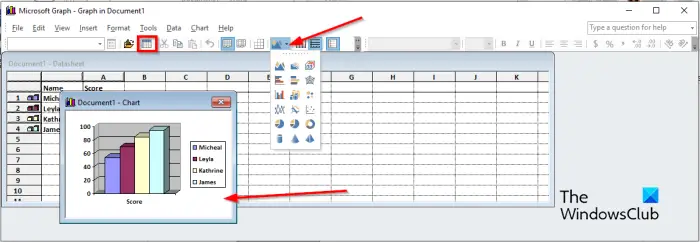
- پر جائیں۔ دیکھیں ٹیب اور منتخب کریں۔ ڈیٹا شیٹ یا کلک کریں ڈیٹا شیٹ دیکھیں بٹن چارٹ ظاہر ہوگا۔
- چارٹ منتخب کریں۔
- پھر کلک کریں۔ چارٹ کی قسم بٹن دبائیں اور مینو سے چارٹ کی قسم منتخب کریں۔
بس اتنا ہی ہے!
ہمیں امید ہے کہ آپ سمجھ گئے ہوں گے کہ مائیکروسافٹ ورڈ میں ٹیبل کو چارٹ میں کیسے تبدیل کیا جاتا ہے۔
میں ورڈ میں کالموں اور قطاروں کو چارٹ میں کیسے تبدیل کروں؟
اگر آپ نے ورڈ دستاویز میں ایک باقاعدہ چارٹ داخل کیا ہے، قطاروں سے کالم میں جانے کے لیے، چارٹ کو منتخب کریں پھر چارٹ ڈیزائن ٹیب پر جائیں اور سوئچ رو/کالم بٹن پر کلک کریں۔
پڑھیں : ورڈ ٹیبل میں نمبروں کے کالم یا قطار کو کیسے جمع کیا جائے۔
میں ٹیبل کو پائی چارٹ میں کیسے بدل سکتا ہوں؟
مائیکروسافٹ ورڈ میں، اگر آپ نے ٹیبل کو چارٹ میں تبدیل کیا ہے اور آپ چارٹ کو پائی چارٹ میں تبدیل کرنا چاہتے ہیں تو نیچے دیے گئے مراحل پر عمل کریں۔
- چارٹ پر دائیں کلک کریں اور کرسر آبجیکٹ کو ہوور کریں اور مینو سے ترمیم یا کھولیں کو منتخب کریں۔
- مائیکروسافٹ گراف ونڈو کھل جائے گی۔
- ویو ٹیب پر جائیں اور ڈیٹا شیٹ کو منتخب کریں یا ڈیٹا شیٹ دیکھیں بٹن پر کلک کریں۔
- چارٹ تبدیلیاں کرتا نظر آئے گا۔
- پھر چارٹ ٹائپ بٹن پر کلک کریں اور مینو سے پائی چارٹ فارمیٹ منتخب کریں۔
- چارٹ کو پائی چارٹ میں تبدیل کر دیا جاتا ہے پھر مائیکروسافٹ گراف ونڈو کو بند کر دیں۔
پڑھیں : ورڈ میں ہسٹوگرام چارٹ کیسے بنایا جائے۔

![اونچی آواز میں پڑھیں ایج میں کام نہیں کر رہا [فکسڈ]](https://prankmike.com/img/edge/81/read-aloud-not-working-in-edge-fixed-1.jpg)












